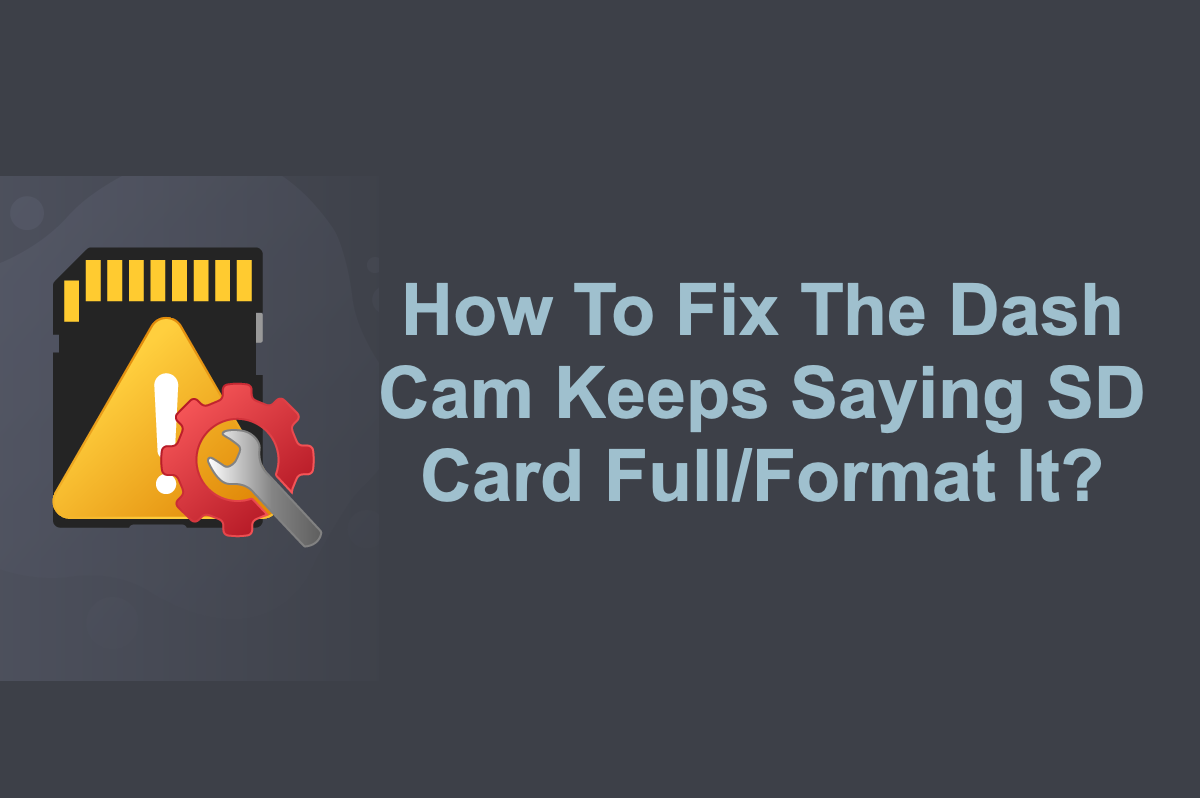ダッシュカム(ダッシュボードカメラ)は、付属の吸盤マウントまたはテープマウントを使用して車内とスクリーンに取り付ける車載カメラです。内部にメモリカードが装着されており、走行中または走行中の前方の道路の動画を録画できます。
しかし、オンラインではダッシュカムのメモリカードがいっぱいになったという苦情が多数寄せられています。これらの人々は途方に暮れており、メモリストレージをフォーマットしようと試みたものの、無駄に終わり、重要な動画クリップが失われてしまうというケースもあります。
実は、フォーマット作業は必要ありません。ダッシュボードカメラで基本的な簡単な解決策をいくつか実行するだけで済みます。この記事では、「ダッシュボードカメラがSDカードの容量がいっぱいです」というエラーを修正するための手順を段階的にご紹介しますので、ぜひお読みください!
SDカードをフォーマットした後に失われた動画を復元するには?
録画された動画の重要性は誰もが認識しているため、削除または失われた動画を復元することは非常に重要です。復元しなければ、深刻な問題につながる可能性があります。メモリカードをフォーマットしてしまったとしても、幸いなことに、新しい録画で完全に上書きされる前に、SDカードの動画を復元できる可能性はあります。
フォーマットされたSDカードからファイルを復元するには、専門的なデータ復旧ユーティリティが不可欠です。このユーティリティは、対象ディスクのすべてのビットとセクターをスキャンして失われたファイルを検索し、一度にすべてを復元します。
iBoysoft Data Recovery Software は、優れたディスクスキャン機能とデータ復旧アルゴリズムを備えているため、強くお勧めします。このソフトウェアを使用すれば、重要な動画を簡単かつ確実に復元できます。
読み取り専用で、何百万人ものユーザーと世界的に有名なデータ復旧サービスプロバイダーから信頼されています。Windows 11/10/8/7/XP/Vista 搭載のメモリカード(SDカード、microSDカードなど)やその他の内蔵・外付けストレージデバイスから、画像、動画、音声、ドキュメントなど、1000種類以上のフォーマットの削除または紛失したデータを復旧できます。
このユーティリティは優れた復旧率を誇り、ExFAT、FAT32、NTFS ファイルシステムに対応し、復旧前にファイルを無料でプレビューできます。以下の手順に従って、無料でダウンロードして、削除された SD カードのファイルを復元できます。
WindowsでSDカードから削除されたデータを回復する方法:
ステップ1:iBoysoft Data Recoveryを無料ダウンロードしてインストールします。
下のボタンをクリックして、データ復元ソフトウェアをWindowsパソコンにダウンロードし、ダブルクリックしてインストールを完了します。
ステップ2:SDカードをコンピュータに挿入します。
まず、SDカードが挿入されているデバイスをコンピュータに接続してみてください。データ復旧ソフトウェアで復元できない場合は、SDカードを取り出し、内蔵または外付けのカードリーダーで復元してください。
ステップ3:削除されたSDカードの回復ソフトウェアを起動し、「データ復旧」モジュールを選択します。
3つの復旧モジュールが用意されています。データ復旧は、誤って削除、フォーマット、パーティションの紛失、またはRAW/破損/アクセスできないドライブによって失われたファイルを復元します。RAWドライブ復旧は、データを失うことなくRAWパーティションを修復します。BitLocker復旧は、BitLockerで暗号化されたドライブに特化している点を除けば、データ復旧と同様の機能を備えています。
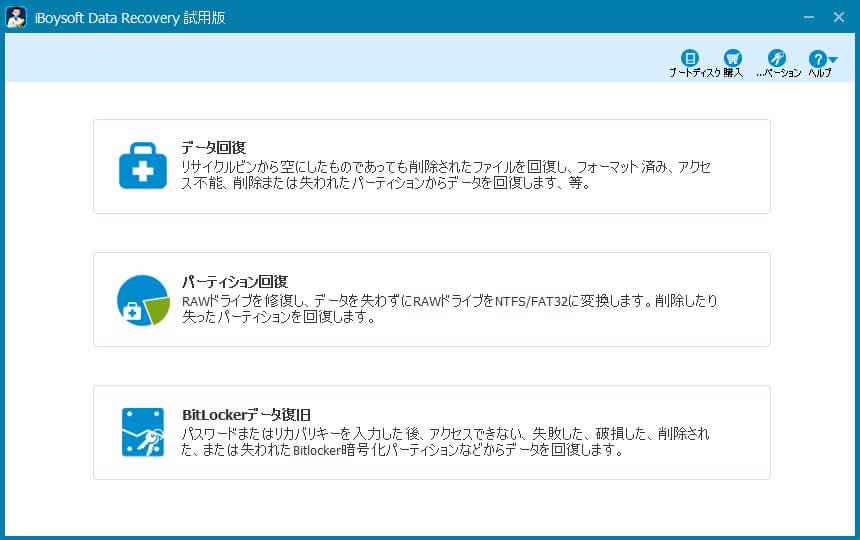
ステップ4:SDカードを選択し、次へをクリックして削除されたファイルをスキャンします。
SDカード内のデータ量によっては、ソフトウェアが削除されたファイルを見つけるのに時間がかかる場合があります。
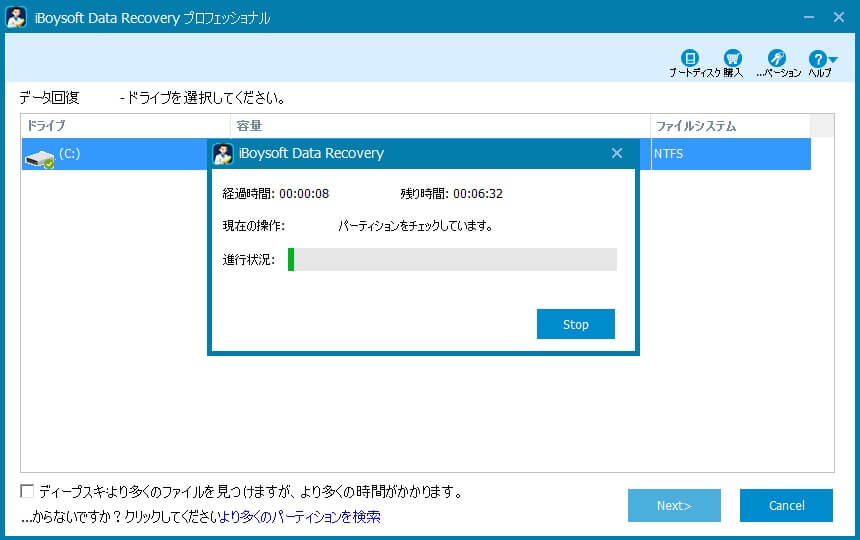
ステップ5:見つかったファイルをプレビューします。
スキャンが完了すると、SDカード内の削除されたファイルが、写真、動画、オーディオ、ドキュメント、アーカイブ、その他などのカテゴリ別に確認できます。ファイルを選択すると、サムネイルが表示されます。プレビューするには、ファイルを右クリックして「プレビュー」を選択します。
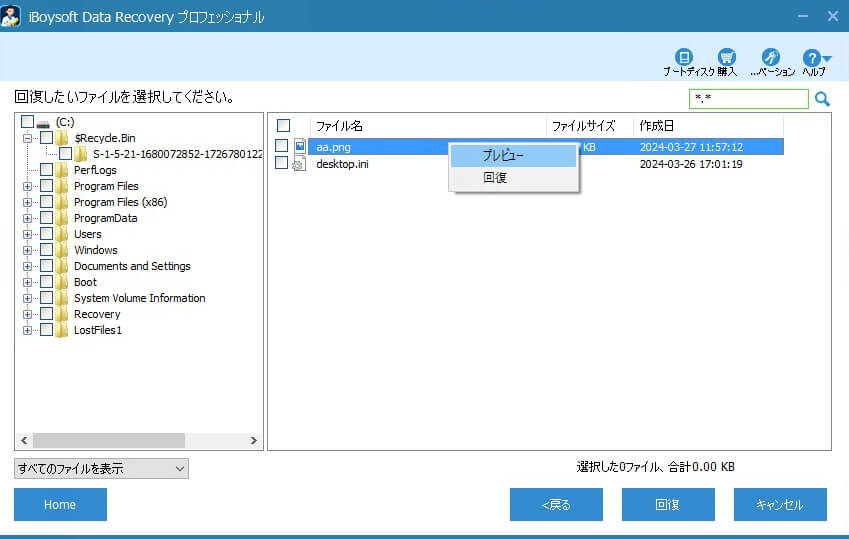
ステップ6:復元したいファイルの前にチェックを入れ、「復元」ボタンをクリックします。
すべてのファイルが復元されたら、次は車載カメラの「ダッシュカムのSDカードがいっぱいです」という通知を回避する方法を見ていきましょう。
この記事を多くの人と共有していただけますか?
ドライブレコーダーが「SDカードがいっぱいです」というエラーを解消するには?
「ドライブレコーダーのメモリカードがいっぱいです」という通知を消すのはとても簡単です。この記事では、3つの効果的な方法をご紹介します。これらはすべてドライブレコーダー本体に実装されています。ぜひ読み進めてください!
解決策1:ループ録画時間の短縮
簡単に言うと、ほとんどのドライブレコーダーにはループ録画機能が搭載されています。これは、ストレージ容量がいっぱいに近づいても録画を継続し、古い動画を削除せずに保存することを目的としています。
そのため、ドライブレコーダーのメモリカードがいっぱいになった場合、古いファイルを削除する代わりに、ループ録画時間を短縮することができます。ループ録画をオンにすると、ループ録画時間を3~5分から1~3分に設定できます。これは、容量の少ないMicro SDカードを使用している方にとって便利な方法です。

解決策2:Gセンサーの感度を低くする
Gセンサーの感度が高いと、SDカードのデータが常に満杯になり保護されるため、ストレージ容量が急速に消費されることが実証されています。
Gセンサーの感度を高く設定すると、ロックされた動画がどんどん増え、容量を圧迫し、新しい動画を保存できなくなるため、「ドライブレコーダーのメモリカードがいっぱいです」というエラーが頻繁に発生します。Gセンサーの感度を手動で低く設定することもできます。

解決策3:メモリカードをフォーマットする
上記の2つの方法でも「メモリカードがいっぱいです」というメッセージが消えない場合は、ドライブレコーダーまたはパソコンで直接フォーマットするという最終手段があります。ただし、SDカード内のファイルの完全なコピーまたはバックアップを事前に作成しておく必要があります。そうしないと、データが失われる可能性があります。
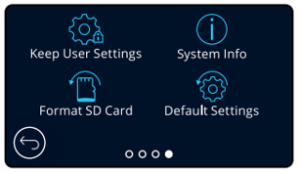
ドライブレコーダーが「SDカードをフォーマットしてください」と表示し続けるエラーを修正するには?
「ドライブレコーダーがSDカードがいっぱいだと表示し続ける」エラーに加えて、同様に厄介なトラブルがもう一つあります。それは、ドライブレコーダーが「SDカードをフォーマットしてください」と表示し続けることです。詳しく調べてみると、この問題には様々な原因があることがわかります。以下に、よくある原因のいくつかを示します:
- SDカードが正しく挿入されていない。
- SDカードのファイルシステムがドライブレコーダーと互換性がない。
- SDカードのストレージ容量がいっぱいで、フォーマットする必要がある。
- SDカードのファイルシステムが破損している。
- SDカードに不良セクターがある。
最終的な原因が何であれ、この問題を優先的に解決する必要があります。重要なファイルのバックアップがない場合は、iBoysoft Data Recoveryソフトウェアを使用して事前にファイルを復元することをお勧めします。そうすれば、以下の方法でデータ損失を防ぐことができます。
解決策1:SDカードとDash Camの接続を確認する
SDカードをゆっくりと抜き、ドライブレコーダーに再度差し込み、正常に動作するかテストしてください。または、このメモリカードを別のデバイスに挿入して、状態を確認することもできます。

解決策2:コマンドプロンプトでSDカードを修復する
chkdskは、SDカードの小さなエラーを修正するためのシンプルで基本的なコマンドです。試してみると、効果があるかどうかがわかります。
- ダッシュカムからSDカードを取り外し、PCに接続します。
- コマンドプロンプトを管理者として実行します。
- chkdsk *: /f /r /x を実行します。* を SD カードのドライブ文字に置き換える必要があります。
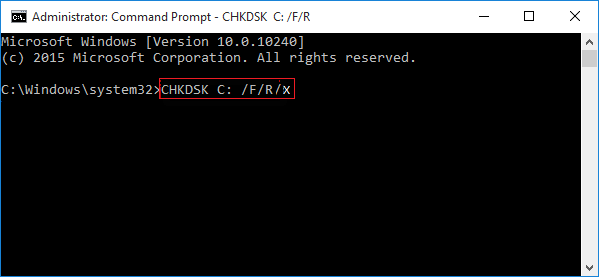
解決策3:ドライブレコーダーのSDカードをフォーマットする
通知の指示に従ってSDカードをフォーマットすることもできますが、事前にSDカードをバックアップしておく必要があります。バックアップを取らないと、ファイルが完全に消去されます。
ステップ1:ドライブレコーダーの電源を入れます。
ステップ2:録画を停止します。次に、設定画面に移動します。
ステップ3: 設定画面に移動し、「フォーマット」オプションを見つけます。
ステップ4: 「フォーマット」をタップし、指示に従ってSDカードをフォーマットします。
Windowsや他のデバイスでSDカードをフォーマットする場合にも、この方法は有効です。
解決策4:SDカードを新しいものに交換する
万が一、偽造SDカードを購入してしまい、通常の使用に耐えられず、迷惑なメッセージが頻繁に表示される場合は、新しいものに交換する必要があります。信頼できる販売店やメーカーから高品質のメモリカードを購入しましょう。
まとめ
この記事では、「ドライブレコーダーがSDカードの空き容量が不足していると表示し続ける」エラーと「ドライブレコーダーがSDカードをフォーマットしてくださいと表示し続ける」エラーの適切な解決策をまとめています。どちらかのエラーが発生した場合は、クリックして通知を一括で解除してください。
この記事をもっと多くの人と共有していただけると幸いです!
Dash CamがSDカードのフォーマットが必要ですに関するFAQ
- Qなぜダッシュカムがループ録画されないのですか?
-
A
ループ録画がカメラ上で設定されていない、または他の設定がそれを阻止しているためです。ループ録画をオンにしたり、ビデオ録画の長さを調整する必要があるかもしれません。
- QダッシュカムでSDカードをクリアする方法
-
A
1. ダッシュカムの電源を入れます。
2. 録画機能をオフにします。通常、これには赤い円のボタンを押す必要があります。
3. 設定を開きます。通常、これはギアのボタンです。
4. 「フォーマット」と表示されるボタンを探します。
5. 画面の指示に従って操作します。
- QダッシュカムがSDカードを認識しない原因と修正方法は何ですか?
-
A
ダッシュカムがSDカードを認識しない原因はいくつかあります:1. SDカードが正しく挿入されていない。2. SDカードのファイルシステムがダッシュカムと互換性がない。3. SDカードが破損しています。
以下の方法で修正できます:1. SDカードを正しくダッシュカムに挿入し直します。2. SDカードをダッシュカムと互換性のあるファイルシステムでフォーマットします。3. PCまたはMacでSDカードの破損を修復します。4. 新しいSDカードに交換します。